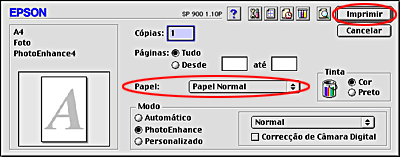Como / Utilizar Papel em Rolo
Imprimir em Papel em Rolo
 Área de impressão e margens
Área de impressão e margens
 Windows
Windows
 Macintosh
Macintosh
Depois de preparar o papel em rolo e de o colocar na impressora, tem de efectuar as definições no controlador da impressora antes de imprimir.
 |
Nota:
|
 | -
Esta função não está disponível em Mac OS X.
|
|
 | -
Verifique sempre os níveis de tinta antes de imprimir em papel em rolo. Se substituir os tinteiros enquanto o papel em rolo estiver colocado na impressora, o papel poderá ficar manchado.
|
|
 | -
Deve substituir o papel em rolo quando restarem apenas 20 cm de papel em rolo. Caso contrário, a qualidade de impressão do restante papel poderá diminuir.
|
|
Área de impressão e margens
Pode alterar a área de impressão e as margens do papel em rolo através do controlador de impressão. Existem dois tipos de definições de margem. Uma definição permite criar uma margem de 3 mm em ambos os lados do papel. A outra definição permite imprimir sem margens em ambos os lados do papel.
Para alterar as margens entre as páginas de dados impressos, execute as seguintes operações:
 |
Seleccione Papel em Rolo para o sistema de alimentação das opções de papel no menu Principal (Windows).
|
Seleccione Entrada para Alime... para o sistema de alimentação da caixa de diálogo Definir Página (Macintosh).
 |
Quando terminar de imprimir, pressione a tecla de papel em rolo  para imprimir uma linha de corte a cerca de 14 mm abaixo dos dados de impressão. para imprimir uma linha de corte a cerca de 14 mm abaixo dos dados de impressão.
|
 |
Se pretender imprimir o documento seguinte, pressione a tecla de papel em rolo  para que o papel regresse à posição de impressão. Em seguida, imprima o documento seguinte. O espaço entre as páginas é definido automaticamente para 35 mm, tal como indica a seguinte figura. para que o papel regresse à posição de impressão. Em seguida, imprima o documento seguinte. O espaço entre as páginas é definido automaticamente para 35 mm, tal como indica a seguinte figura.
|
|
Margens padrão
|
Sem margens
|
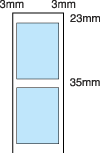
|
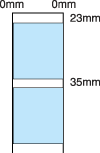
|
 |  |
Nota:
|
 |  |
Tem de pressionar a tecla de papel em rolo  ; caso contrário, a impressora não funcionará mesmo que envie novos dados para a impressora. Não pressione a tecla de papel em rolo ; caso contrário, a impressora não funcionará mesmo que envie novos dados para a impressora. Não pressione a tecla de papel em rolo  durante mais tempo do que o necessário; caso contrário, poderá danificar os resultados de impressão. durante mais tempo do que o necessário; caso contrário, poderá danificar os resultados de impressão.
|
|
Para imprimir dados sem margens entre ficheiros diferentes, da forma apresentada em seguida, não pressione a tecla de papel em rolo  entre as tarefas de impressão.
entre as tarefas de impressão.
|
Margens padrão
|
Sem margens
|
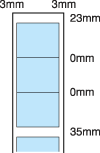
|
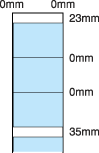
|
 |
Nota:
|
 | |
A margem superior é definida automaticamente para 23 mm independentemente da definição de margem.
|
|

[Superior]
Windows
 |
Nota:
|
 | -
Quando imprimir em papel em rolo, só poderá utilizar as opções Espelho e Cópias no menu de esquema de página.
|
|
 | -
Não seleccione PhotoEnhance no menu Avançado, pois a impressão pode aparecer com espaços em branco.
|
|
Depois de colocar o papel em rolo na impressora, execute as operações apresentadas em seguida para configurar o controlador de impressão.
 |
Abra o ficheiro que pretende imprimir na aplicação adequada.
|
 |
Aceda ao controlador de impressão.
|
 |
Seleccione Papel em Rolo para o sistema de alimentação das opções de papel no menu Principal.
|
 |
Efectue as definições de opções na caixa de diálogo Opção Papel Rolo.
|
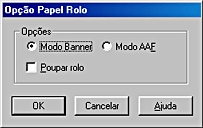
Estão disponíveis as seguintes definições de opções:
|
Modo Banner
|
Seleccione este modo se pretender imprimir dados de diversas páginas como dados contínuos, em vez de os imprimir como páginas individuais. Quando esta opção está seleccionada, a opção Poupar rolo fica disponível.
|
|
Modo AAF
|
Seleccione este modo, se pretender imprimir dados de diversas páginas como páginas individuais, em vez de os imprimir como dados contínuos. Quando esta opção está seleccionada, a opção Imprimir moldura fica disponível.
|
|
Poupar rolo
|
Seleccione esta opção quando quiser poupar papel em rolo. Quando esta opção está seleccionada, a parte em branco da última página do documento não é alimentada pela impressora.
|
|
Imprimir moldura
|
Seleccione esta opção para imprimir uma linha no papel em rolo entre as páginas de um documento de várias páginas, para indicar onde o papel deve ser cortado. Esta função é útil quando as quebras de página não estão bem definidas.
|
 |
Faça clique em OK para regressar ao ecrã principal.
|
 |
Seleccione a definição Formato pretendida em Opções do Papel no menu Principal.
|
Quando tiver seleccionado um formato de papel predefinido e os dados excederem o formato seleccionado, estes serão impressos como páginas individuais no papel em rolo. Se pressionar a tecla de papel em rolo  , será inserida uma margem de 35 mm entre cada página de dados.
, será inserida uma margem de 35 mm entre cada página de dados.
Para definir um formato de papel personalizado, seleccione Definido pelo Utilizador na lista. Na caixa de diálogo que aparece, defina o comprimento e a largura do documento. Se os dados não forem superiores ao tamanho do papel alimentado, os dados serão impressos numa página, permitindo imprimir dados de maior extensão sem quebras de página.
Para mais informações, consulte Área de impressão e margens.
 |  |
Nota:
|
 |  | |
Não seleccione Alimentador Automático para o sistema de alimentação nas opções de papel situadas no menu Principal quando tiver colocado papel em rolo no alimentador. Caso contrário, haverá uma alimentação de papel desnecessária depois de cada impressão. Se a tarefa de impressão já tiver iniciado, cancele-a a partir do controlador, da forma indicada na secção Cancelar a Impressão. Aguarde até que a impressora acabe de imprimir e de alimentar papel. Corte o papel no painel posterior da impressora e, em seguida, desligue a impressora. O restante papel será ejectado.
|
|
 |
Seleccione a definição Tipo pretendida em Opções do Papel no menu Principal.
|

[Superior]
Macintosh
 |
Nota:
|
 | -
Os procedimentos descritos nesta secção podem variar, dependendo da aplicação que estiver a utilizar. Para mais informações, consulte o manual da aplicação.
|
|
 | -
Quando imprimir em papel em rolo, não pode utilizar as opções Inverter Ordem ou Rodar 180 graus, seleccionar Máxima ou Centrada na definição da Área de Impressão, nem utilizar as funções da caixa de diálogo Esquema.
|
|
 | -
Não seleccione o modo PhotoEnhance na caixa de diálogo Imprimir, pois a impressão pode aparecer com espaços em branco.
|
|
Depois de colocar o papel em rolo na impressora e antes de prosseguir, certifique-se de que selecciona EPSON Stylus Photo 900 no Selector de Recursos. Execute as operações apresentadas em seguida para configurar o controlador de impressão.
 |
Abra o ficheiro que pretende imprimir na aplicação adequada.
|
 |
Aceda ao controlador de impressão.
|
 |
Seleccione a definição Formato pretendida na caixa de diálogo Definir Página.
|

 |
Seleccione Entrada para Alime... para o sistema de alimentação na caixa de diálogo Definir Página.
|

 |  |
Nota:
|
 |  | |
Não seleccione AAF para o sistema de alimentação na caixa de diálogo Definir Página quando tiver colocado papel em rolo no alimentador. Caso contrário, haverá uma alimentação de papel desnecessária depois de cada impressão. Se a tarefa de impressão já tiver iniciado, cancele-a a partir do controlador, da forma indicada na secção Cancelar a Impressão. Aguarde até que a impressora acabe de imprimir e de alimentar papel. Corte o papel no painel posterior da impressora e, em seguida, desligue a impressora. O restante papel será ejectado.
|
|
 |
Seleccione as opções de papel em rolo na parte inferior da caixa de diálogo Definir Página.
|

Estão disponíveis as seguintes opções de papel em rolo:
|
Rolo
|
Seleccione este modo se pretender imprimir dados de diversas páginas como dados contínuos em papel em rolo, em vez de os imprimir como páginas individuais. Quando esta opção está seleccionada, a opção Poupar rolo fica disponível.
|
|
Alimentador
|
Seleccione este modo se pretender imprimir dados de diversas páginas como páginas individuais, em vez de as imprimir como dados contínuos. Quando esta opção está seleccionada, a opção Imprimir moldura fica disponível.
|
|
Poupar rolo
|
Seleccione esta opção quando quiser poupar papel em rolo. Quando esta opção está seleccionada, a parte em branco da última página do documento não é alimentada pela impressora.
|
|
Imprimir moldura
|
Seleccione esta opção para imprimir uma linha no papel em rolo entre as páginas de um documento de várias páginas, para indicar onde o papel deve ser cortado. Esta função é útil quando as quebras de página não estão bem definidas.
|
 |
Seleccione a definição Papel pretendida na caixa de diálogo Imprimir e, em seguida, faça clique na tecla Imprimir para imprimir o documento.
|
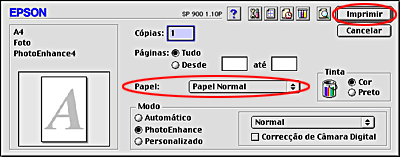
 |  |
Nota:
|
 |  |
Se fizer clique no ícone de pré-visualização  , a tecla Imprimir transforma-se numa tecla de pré-visualização. Faça clique nessa tecla para visualizar o documento antes de o imprimir. , a tecla Imprimir transforma-se numa tecla de pré-visualização. Faça clique nessa tecla para visualizar o documento antes de o imprimir.
|
|

[Superior]
 Área de impressão e margens
Área de impressão e margens Windows
Windows Macintosh
MacintoshÁrea de impressão e margens
Windows
Macintosh


 para imprimir uma linha de corte a cerca de 14 mm abaixo dos dados de impressão.
para imprimir uma linha de corte a cerca de 14 mm abaixo dos dados de impressão.

 para que o papel regresse à posição de impressão. Em seguida, imprima o documento seguinte. O espaço entre as páginas é definido automaticamente para 35 mm, tal como indica a seguinte figura.
para que o papel regresse à posição de impressão. Em seguida, imprima o documento seguinte. O espaço entre as páginas é definido automaticamente para 35 mm, tal como indica a seguinte figura.
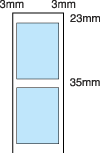
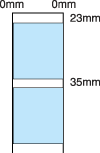
entre as tarefas de impressão.
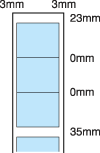
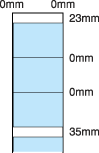





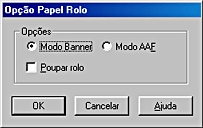


, será inserida uma margem de 35 mm entre cada página de dados.